コージィです。
昨日、愛用しているスクリーンキャプチャソフトの「WinShot」を利用して、
画面のキャプチャをJPGファイルで保存しようとしたところ、
「保存に失敗しました」というメッセージがでてしまいました。
いままで大丈夫だったのに何でだろう?
と思いながらもこのままでは使えないので、
原因を調査しました。
以下に原因と対応策を書いたので、
同じような状況で困っている場合は参考にして解決しちゃってください。
Winshotでメッセージ「保存に失敗しました」が出る原因
WinShotのメッセージ「保存に失敗しました」は、
ファイル自動保存の保存先が存在していない場合に発生します。
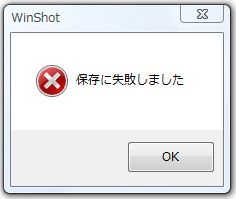
Winshotでメッセージ「保存に失敗しました」が出た際の対応方法
エラーメッセージが表示される場合は保存先が存在していないため、
一度すべての保存先を削除して、
実在する任意のフォルダを追加しなおしてあげてくだい。
自動保存先の設定は、winshotの環境設定の基本設定から行うことができます。
これをやるだけでエラーがでなくなり、
指定したディレクトリにファイルが保存されるようになります。
ちなみにWinShotはこちらからダウンロードできます。
http://www.forest.impress.co.jp/library/software/winshot/

